So erhalten Sie Schlafenszeit-Benachrichtigungen basierend auf der Zeit, zu der Sie aufwachen müssen

So erhalten Sie Schlafenszeit-Benachrichtigungen basierend auf der Zeit, zu der Sie aufwachen müssen
Die Windows-Firewall ist eine wichtige Systemsicherheits- und Paketfilterkomponente von Windows. Diese herausragende Funktion ermöglicht es Nutzern, Regeln für den ein- und ausgehenden Datenverkehr zu erstellen, um PCs und Netzwerke vor schädlichen externen Quellen wie Trojanern, Viren und Hackerangriffen zu schützen. Die Hauptfunktion der Windows-Firewall besteht darin, Drittanbieteranwendungen daran zu hindern, Daten an nicht autorisierte Benutzer/Apps zu senden und zu empfangen. Die Firewall erkennt vertrauenswürdige Quellen in der Regel automatisch und fügt Ausnahmen hinzu. Ebenso werden Sie bei verdächtiger Software gefragt, ob Sie die Berechtigung manuell erteilen oder blockieren möchten. Die meisten Nutzer nutzen das volle Potenzial der Windows-Firewall jedoch nicht voll aus, da die Konfiguration und Nutzung ihrer Funktionen etwas mühsam erscheint. Die meisten Gelegenheitsnutzer kommen mit den Regeln für den ein- und ausgehenden Datenverkehr nicht zurecht. Bereits 2008 veröffentlichten wir eine ausführliche Anleitung zum Erstellen von Ausnahmen in der Windows 7/Vista-Firewall . Heute gibt es eine Anwendung für Windows, die eine alternative und einfachere Lösung bietet. Sie heißt Firewall App Blocker und ermöglicht das Hinzufügen von Anwendungen zur Sperrliste der Windows-Firewall per Drag & Drop. Darüber hinaus können Sie mit der Anwendung Windows-Firewall-Richtlinien festlegen, indem Sie einfachen Zugriff auf das Dialogfeld „Windows-Firewall mit erweiterter Sicherheit“ erhalten.
Beachten Sie, dass die Anwendung keine zusätzlichen Optionen bietet, die über die von Windows bereitgestellten Optionen hinausgehen. Firewall App Blocker ermöglicht Ihnen lediglich den einfachen Zugriff auf die Funktionen, die bereits in den Windows-Firewall-Optionen verfügbar sind. Die Standardmethode zum Blockieren oder Entsperren einzelner Anwendungen mit der Windows-Firewall erfordert, dass Sie zunächst die Windows-Firewall öffnen und unter „ Programm oder Funktion durch die Windows-Firewall zulassen“ die zuzulassenden oder zu blockierenden Programme auswählen .
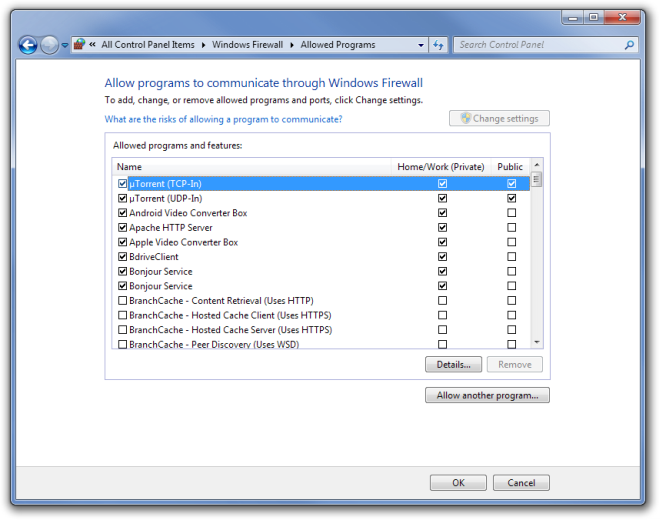
Mit Firewall App Blocker können Sie Programme ganz einfach zur Sperrliste der Windows-Firewall hinzufügen, indem Sie sie einfach über die Hauptoberfläche ziehen. Wenn Sie das Programm wieder entsperren möchten, wählen Sie es einfach aus der Liste aus und klicken Sie auf die Schaltfläche „Löschen“ .
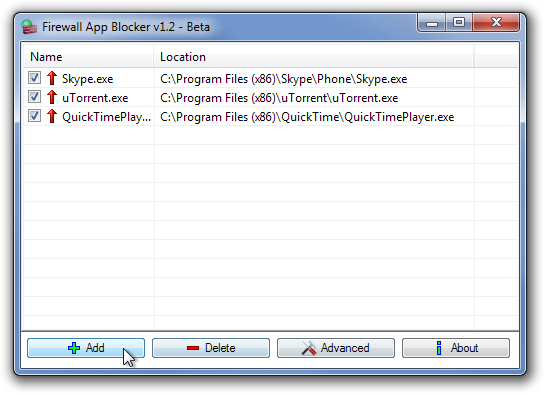
Über die Schaltfläche „Erweitert“ wird das Fenster „Windows-Firewall mit erweiterter Sicherheit“ geöffnet. Hier können Sie Firewall-Richtlinien anwenden und eingehende und ausgehende Regeln konfigurieren. Es handelt sich um dasselbe Fenster, das auch für die Firewall-Einstellungen verfügbar ist.
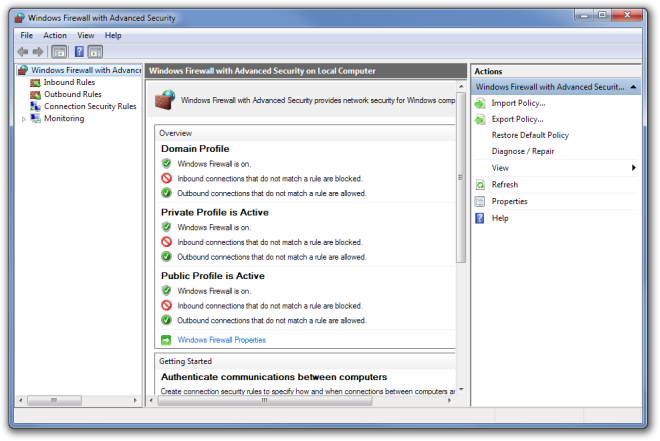
Windows App Blocker ist eine hervorragende Anwendung für Gelegenheits- und fortgeschrittene Benutzer. Die Anwendung funktioniert sowohl auf 32-Bit- als auch auf 64-Bit-Versionen von Windows Vista, Windows 7 und Windows 8. Die Tests wurden unter Windows 7 durchgeführt.
So erhalten Sie Schlafenszeit-Benachrichtigungen basierend auf der Zeit, zu der Sie aufwachen müssen
So schalten Sie Ihren Computer über Ihr Telefon aus
Windows Update arbeitet grundsätzlich in Verbindung mit der Registrierung und verschiedenen DLL-, OCX- und AX-Dateien. Falls diese Dateien beschädigt werden, sind die meisten Funktionen von
Neue Systemschutz-Suiten schießen in letzter Zeit wie Pilze aus dem Boden, alle bringen eine weitere Antiviren-/Spam-Erkennungslösung mit sich, und wenn Sie Glück haben
Erfahren Sie, wie Sie Bluetooth unter Windows 10/11 aktivieren. Bluetooth muss aktiviert sein, damit Ihre Bluetooth-Geräte ordnungsgemäß funktionieren. Keine Sorge, es ist ganz einfach!
Zuvor haben wir NitroPDF getestet, einen netten PDF-Reader, der es dem Benutzer auch ermöglicht, Dokumente in PDF-Dateien zu konvertieren, mit Optionen wie Zusammenführen und Aufteilen der PDF
Haben Sie schon einmal ein Dokument oder eine Textdatei mit redundanten, unbrauchbaren Zeichen erhalten? Enthält der Text viele Sternchen, Bindestriche, Leerzeichen usw.?
So viele Leute haben nach dem kleinen rechteckigen Google-Symbol neben Windows 7 Start Orb auf meiner Taskleiste gefragt, dass ich mich endlich entschlossen habe, dies zu veröffentlichen
uTorrent ist mit Abstand der beliebteste Desktop-Client zum Herunterladen von Torrents. Obwohl es bei mir unter Windows 7 einwandfrei funktioniert, haben einige Leute
Jeder muss bei der Arbeit am Computer häufig Pausen einlegen. Wenn Sie keine Pausen machen, besteht eine große Chance, dass Ihre Augen aufspringen (okay, nicht aufspringen).







